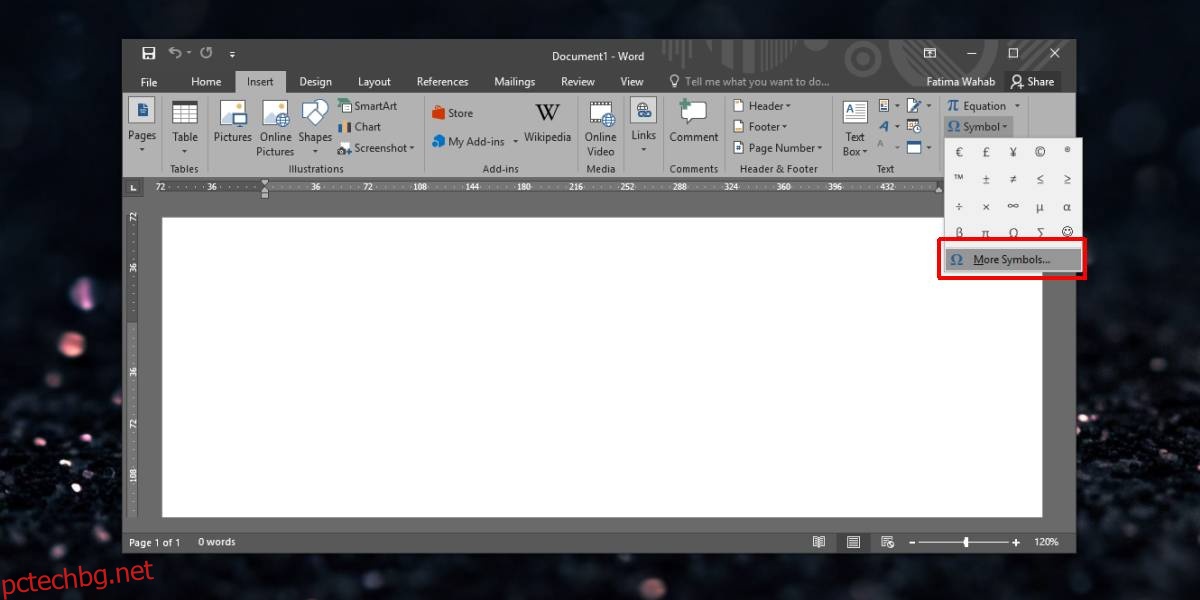Вмъкването на символи в MS Word не е най-удобното. Може да се очаква, като се има предвид колко сложен е текстообработващия процесор. Трудно е да си представим функция, която да няма, но не всичко може да бъде поставено на един бутон. Направихме публикация за това как можете да активирате автокорекцията по математика, така че да е по-лесно да въвеждате математически символи. За други символи, които трябва да въвеждате често, като символа за авторско право или търговска марка, можете да го вмъкнете с клавишна комбинация. За някои символи клавишната комбинация може вече да е конфигурирана. Ето как можете да вмъкнете символ с клавишна комбинация.
Вмъкване на символ с клавишна комбинация
Отворете Microsoft Word и отидете на раздела Вмъкване. Щракнете върху инструмента Символ (този със знака омега върху него), за да отворите чекмеджето със символи. Щракнете върху опцията Още символи.
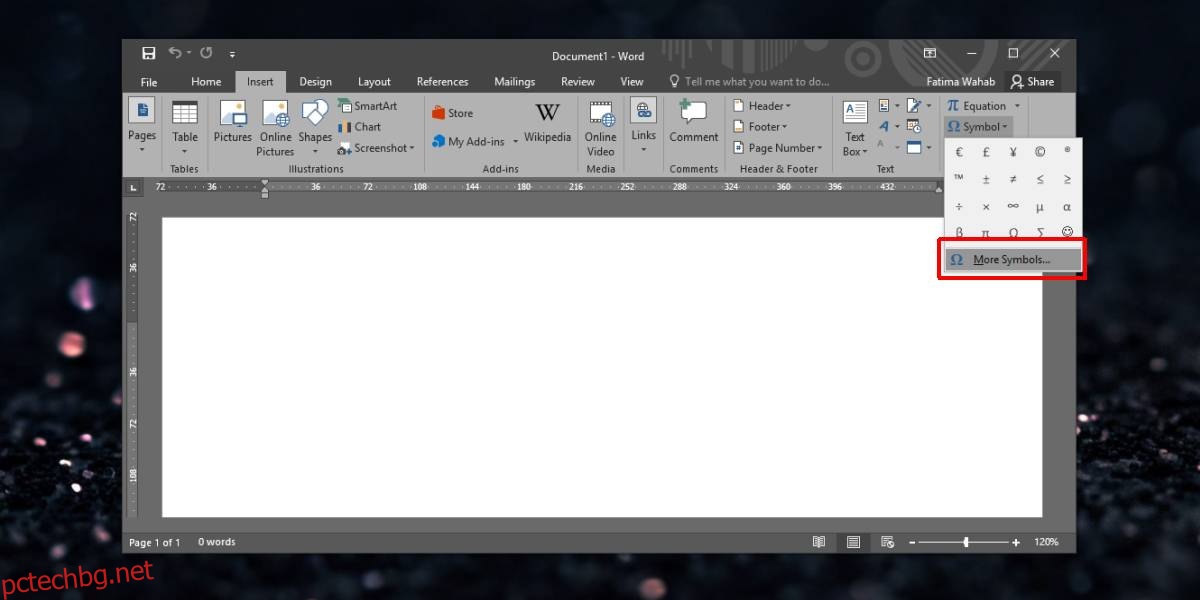
В прозореца, който се отваря, изберете символ. В секцията Текущи клавиши виждате коя клавишна комбинация вече е конфигурирана за символа. Не всички символи имат конфигуриран пряк път. Независимо от това, можете да зададете персонализиран пряк път, като щракнете вътре в „Натиснете нов клавиш за бърз достъп“ и докоснете клавишната комбинация, която искате да използвате, за да вмъкнете символа.
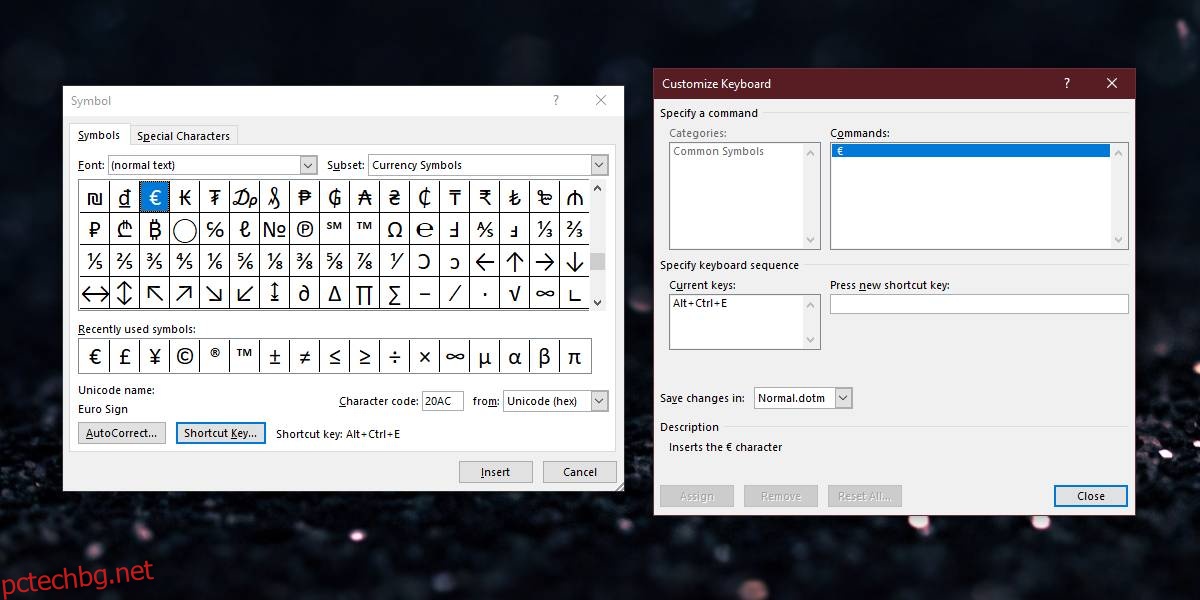
Недостатъкът на това, разбира се, е, че имате ограничен брой клавиши, които могат да се използват за въвеждане на символ. Ако трябва да въведете много от тях, можете да опитате да настроите опцията за автоматично коригиране на символите. Разгледахме как можете да форматирате автоматично дума, когато е въведена. Това ви спестява времето, което бихте прекарали за прилагане на формата по време на съставяне на документа или по време на редактиране. Можете да използвате същата функция, за да коригирате автоматично дума/фраза към символа, който искате да въведете.
Искате да внимавате с израза, който използвате. Не трябва да е нещо, което въвеждате твърде често, например, не можете да използвате буквите ‘th’, тъй като често се използва в много думи.
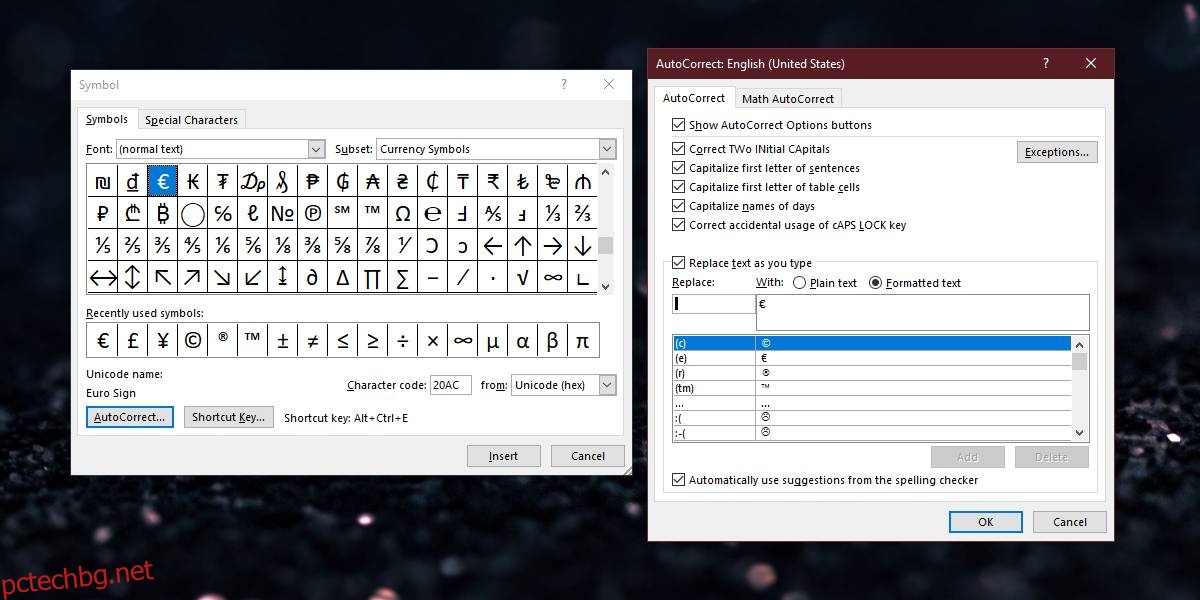
С фразата не сте ограничени до използването само на букви. Можете да използвате цифри и дори препинателни символи. Използването на комбинация от тях ще попречи на Word да влезе в символа, когато не трябва.
Трябва също да проверите символите, които вече присъстват в автокорекцията. Много от често използваните, като символа за авторско право, вече имат конфигурирана кратка фраза, т.е. (c). Когато въведете буквата c, затворена в прости скоби, Word автоматично я заменя със символа за авторско право.